昨日iMacにWindows10をインストールしてみた。時間はかかったものの、これでiOSとWindowsが一台のPCで使える環境が整ったので、デスクの上はスッキリ、私の心もスッキリとなるはず?…
iMacもWindowsも使いたいならBoot Campは必須
昨年9月にiMacユーザーになってからかれこれ10か月も経つというのに、外出先でも在宅中でもiPad Proを肌身離さず持ち歩くヘビーユーザーの故か、思った以上にiMacを使う場面が少ない。
その一方で、まだまだWindowsを引退させられないでいる。というのも、iMacに移行する前に使っていたソフトの乗り換えやクラウド化を図ったにもかかわらず、この間にWindowsを使わなければならない事態に何回か直面したからだ。その結果、私のデスク上にはiMacとWindows7のノートPCが仲良く並ぶ状態が続いていた。
こんな状態はそろそろ終わりにしたい。しかもWindows7は2020年1月14日には延長サポートも終了するので残り期間はあと一年半しかない。たまに使うためにWindows10のPCをわざわざ買うのは論外だし、かといって古いノートPCをアップグレードする気にもならず、ということで行き着いた結論は「iMacでWindowsを使う」ことだった。
幸いなことに私と同類の方が多いせいか、AppleはBoot Campという優れたツールを提供してくれている。
iMacにWindows10をインストールするための準備
私のiMacは新しい機種のため(Windows7とお別れしてimacユーザーへ! を参照 )、最初から Boot Campアシスタントというものが入っている。しかも以前はUSB2.0接続のフラッシュドライブを必要としたそうだが、今はそれも不要となり、予め用意すべきものはWindows10(他のバージョンも選択可)のみとなっている。
ではWindows10をどこで買うか。もちろん安く済ませたいのはやまやまなれど、巷にはコピー商品やらプロダクトキーの認証が通らないものやらインチキ商品が溢れているらしい。
熟慮の末、通常のパッケージ品より安く買えるDSP版(パーツとセット販売品)のWindows10に行き着いた。購入は毎度おなじみのamazonで。
Boot Campアシスタントを使ってWindows10をインストールする手順
iMacにWindows10をインストールする手順は、ネットで探せばたくさん見つかるが、大半はフラッシュドライブを使った方法ばかり(つまり情報が古くなっている)。他にも変更箇所があるかもしれないので、Appleのサイト内にあるBoot Camp で Mac に Windows をインストールする方法 (公開日は2018年6月26日)を熟読してから作業を始めた。
詳細は上のリンク先を参照してもらうとして、大まかに言うと以下の流れとなる。
1. Windows10のディスクイメージ(ISOファイル)を入手する
2. Boot Campアシスタントの案内に従って、Windows10をインストールする場所をフォーマットする
3. Windows10をインストールする
作業途中で気になった点
Windowsのセットアップ中、下記画面の時にキーボードやマウスが反応しなくなったり(しばらくして回復)、もしかして停止してるの?と思うほど画面左下の進捗状況を示す緑色部分がほとんど動かなかったり、とちょっとハラハラさせられた。
それでも気長に待っているとソロソロと動き出し、ようやくプロダクトキーの入力画面が登場!
このまま更に進むと、いよいよインストールが始まった。
ここからインストールが完了するまでは特にトラブルもなく、無事Windows10の画面を見ることができたので、ひとまず安心。2時間以上もかかったのには参ったけれど。
これからしばらくは廃棄するノートパソコンのデータ整理や新しいWindows10に必要なソフトを入れたりしなければならないが、それが済めばデスクの上が久々にスッキリしそう。
iMacに乗り換えた経緯はこちら。

iMacを購入して1か月後の感想はこちら。

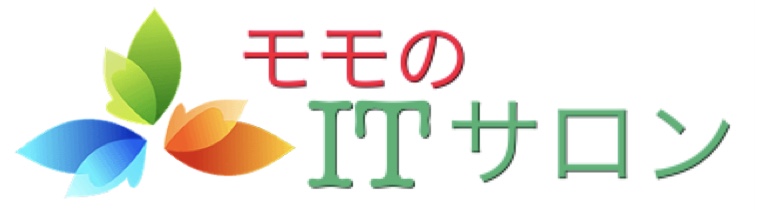


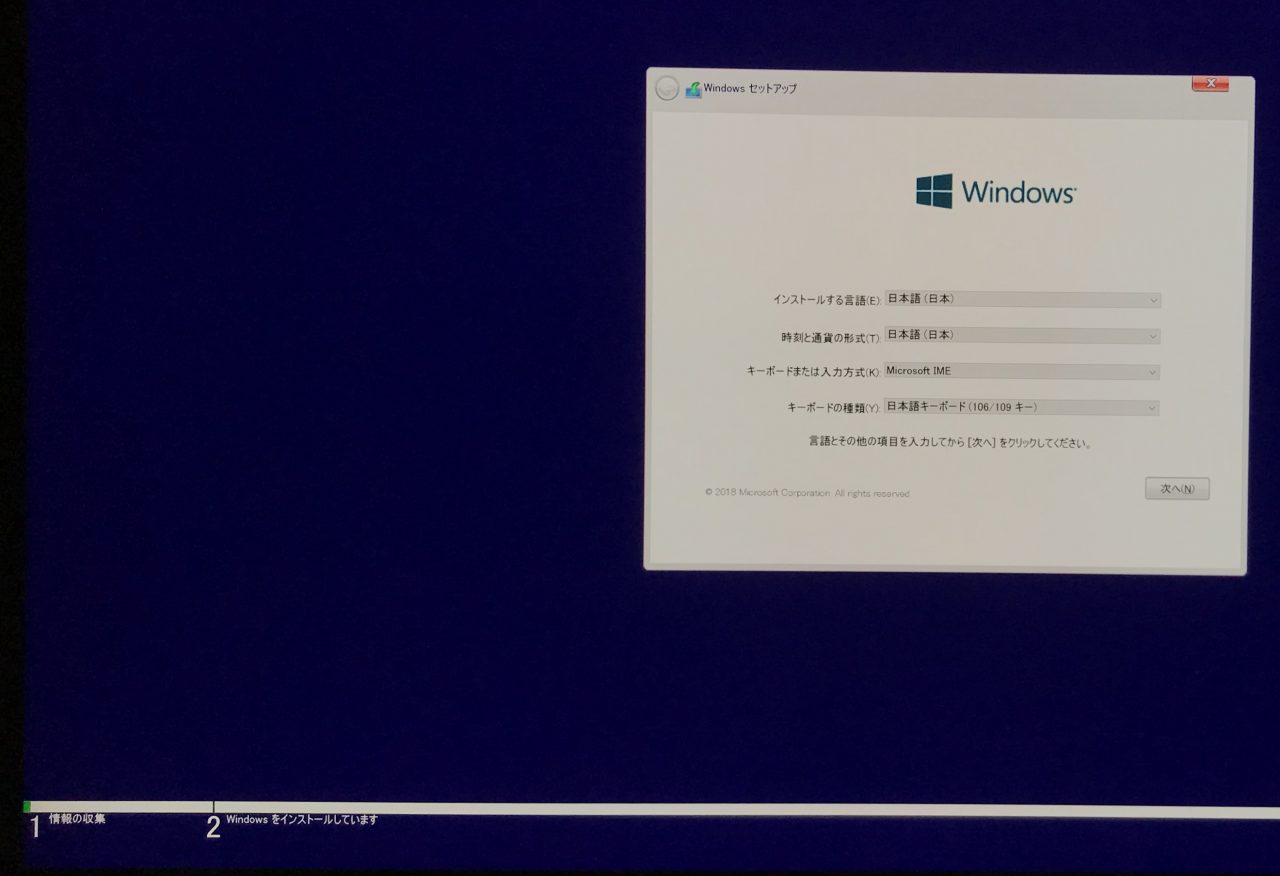
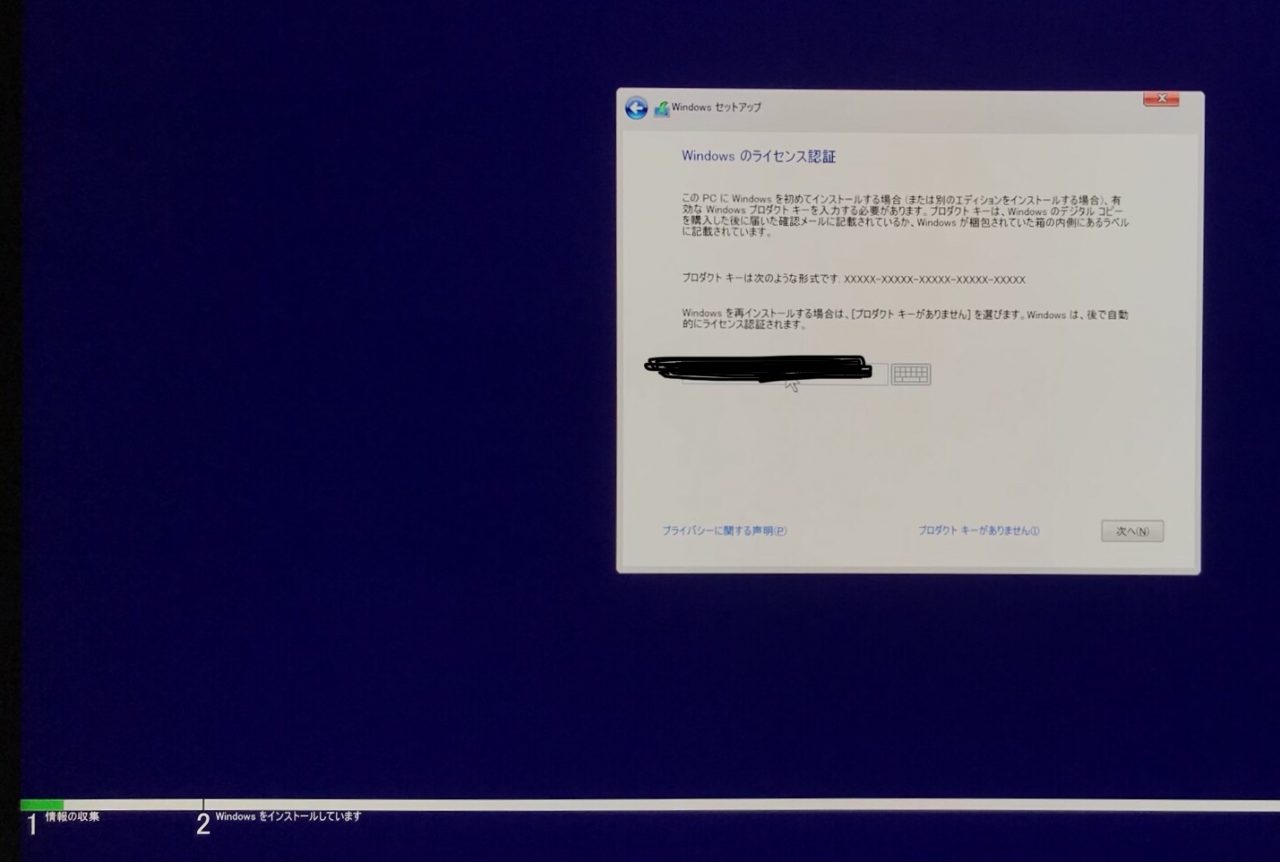
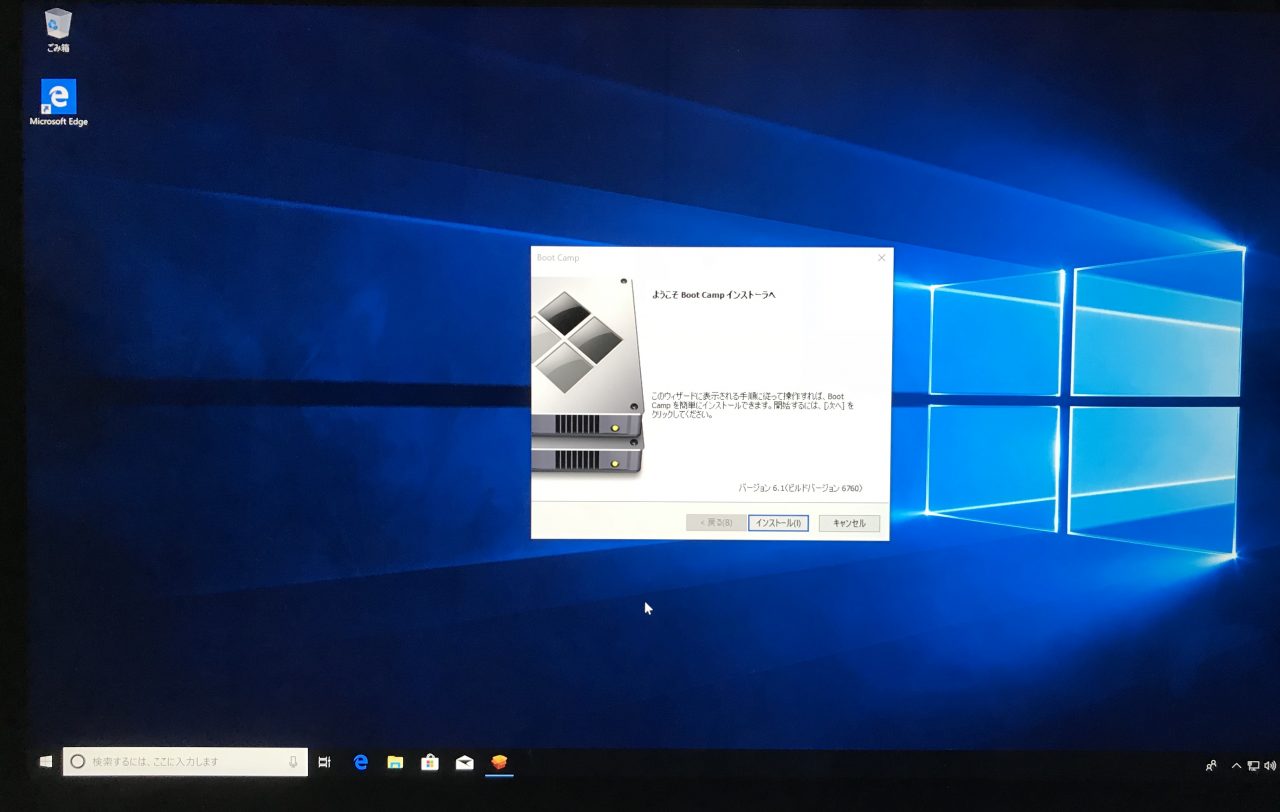
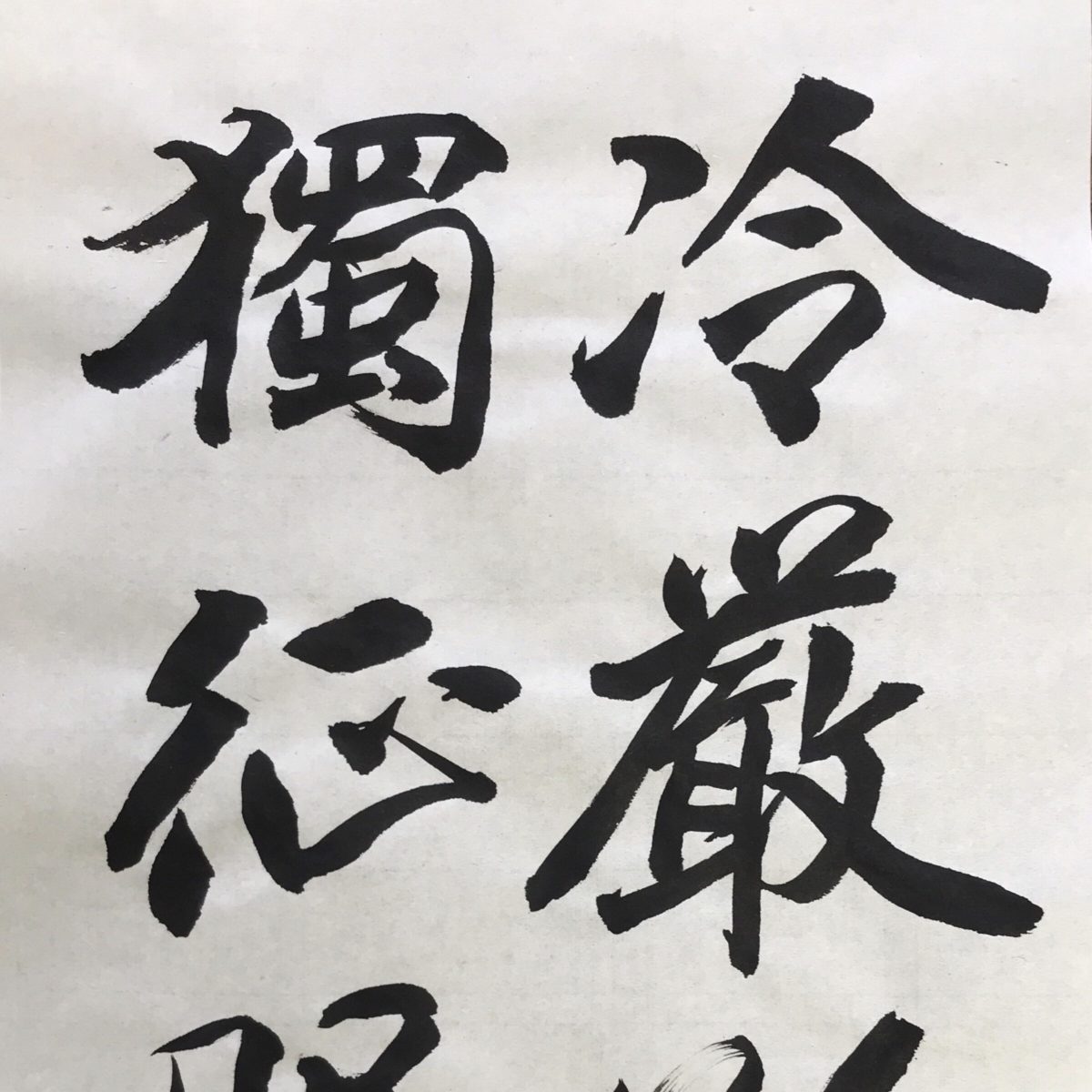
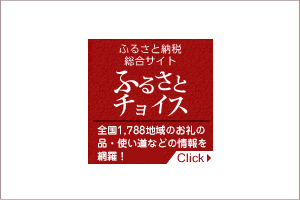
コメント